【Linux Mint Cinnamon自动化任务手册】:使用cron高效管理计划任务
发布时间: 2024-09-29 04:32:09 阅读量: 74 订阅数: 45 

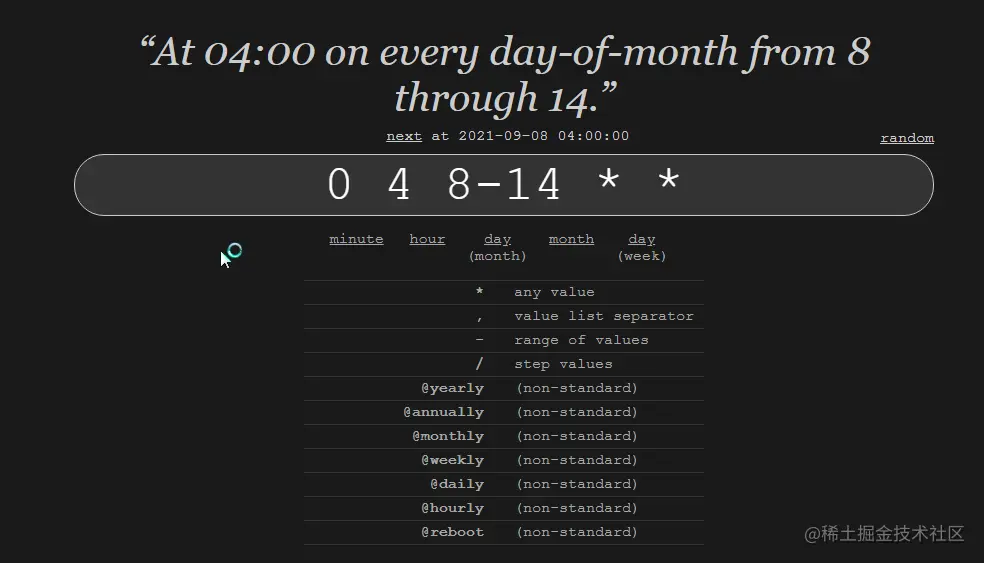
# 1. Linux Mint Cinnamon系统概述
Linux Mint Cinnamon是一种流行的Linux发行版,以其用户友好和美观的界面而闻名。它基于Debian和Ubuntu,提供了一个稳定和安全的桌面环境。Cinnamon是一个现代的桌面环境,旨在提供出色的用户体验,同时保持系统的高效和轻便。
## 1.1 系统特点与优势
Linux Mint Cinnamon的关键优势在于其易用性和定制性。它的设计注重简单直观,使新手用户能够快速上手。Cinnamon环境提供了丰富的主题和桌面小部件,用户可以根据自己的喜好进行个性化定制。
## 1.2 系统架构基础
Linux Mint Cinnamon的系统架构依赖于Linux内核和一系列核心组件。这些包括软件包管理系统,如APT,负责安装、更新和管理软件。此外,Cinnamon桌面环境是系统的核心,负责提供用户界面和系统服务。
## 1.3 系统安装与初步配置
安装Linux Mint Cinnamon相对简单,用户只需下载ISO文件,然后使用USB驱动器或DVD创建启动媒体。安装过程中,系统会引导用户通过分区、用户设置等步骤。安装完成后,用户会发现一个预配置的桌面环境,可以立即开始工作。
```mermaid
graph LR
A[下载Linux Mint Cinnamon ISO] --> B[创建启动媒体]
B --> C[引导安装]
C --> D[系统分区]
D --> E[用户账户配置]
E --> F[完成安装并启动Cinnamon桌面]
```
# 2. 理解cron与计划任务基础
### 2.1 cron的工作原理和组成
#### 2.1.1 cron的系统架构
cron是类Unix系统中用于安排和执行定时任务的一种服务,其名称来源于希腊语中的“时间”一词。在Linux Mint Cinnamon系统中,cron服务由cron守护进程实现,通常由系统的init系统管理,并且在启动时自动运行。
cron守护进程在后台运行,不断地检查`/etc/crontab`文件、`/etc/cron.*`目录以及用户的crontab文件。当达到预定的时间点时,cron守护进程会根据任务的安排来执行相应的命令或脚本。
Linux Mint Cinnamon系统中的cron服务通常与`cronie`包相关联,它负责整个系统的计划任务管理。在cron系统架构中,通常包含以下几个关键组件:
- cron守护进程:负责定期检查计划任务文件,并执行相应的任务。
- crontab文件:用户和系统的计划任务列表,通常存放在`/etc/crontab`和`/etc/cron.d/`目录下,以及用户的家目录中的`crontab`文件。
- cron日志:记录cron任务的执行情况,通常位于`/var/log/cron`或使用`systemd`的系统中,可能在`journalctl`日志中查看。
cron系统架构的设计使得它能够高效地处理计划任务,不受用户登录状态的限制,能够在任何指定的时间点执行任务,从而为系统和用户提供了强大的自动化处理能力。
#### 2.1.2 cron守护进程的作用与功能
cron守护进程(`cron daemon`)是实现计划任务调度的核心组件,它的工作机制如下:
1. **定时检查**:cron守护进程以固定频率(通常是一分钟)检查计划任务文件,以确定是否有任务需要执行。
2. **任务识别**:它识别文件中的时间戳和任务规则,并与当前系统时间进行比对,以决定是否执行任务。
3. **环境准备**:在执行任务之前,cron守护进程会设置相应的环境变量,确保任务可以在预期的环境中运行。
4. **命令执行**:一旦任务应该被执行,cron守护进程会启动指定的命令或脚本。
5. **日志记录**:执行过程和结果会被记录在系统的cron日志中,以便日后检查。
cron守护进程还可以处理其他几项关键功能:
- **邮件通知**:默认情况下,cron守护进程可以配置为将任务输出发送到用户的邮箱,以便于监控任务的执行情况。
- **任务去重**:如果任务被安排执行多次,cron守护进程只会执行一次,避免了任务的重复执行。
- **灵活配置**:cron提供丰富的配置选项,可以精确控制任务的执行时间,包括分钟、小时、日、月和星期几。
- **权限管理**:通过配置文件,管理员可以控制哪些用户可以创建计划任务,哪些用户不能。
cron守护进程的这些功能使得它成为了一个强大且灵活的工具,适用于多种自动化任务的场景,比如周期性清理日志文件、更新系统、执行定期备份等。在Linux Mint Cinnamon系统中,这些功能通过简单的配置即可实现,大大简化了管理员的管理工作,提高了系统的自动化水平。
# 3. Linux Mint Cinnamon中cron任务的配置与管理
## 创建和编辑cron作业
### crontab命令的基本用法
cron服务通过crontab命令来创建、修改、列出或删除作业计划。每个系统用户都可以拥有自己的crontab文件,并通过特定的命令进行管理。这一部分将详细讲述如何使用crontab命令来操作计划任务。
首先,创建一个新的cron作业可以通过使用`crontab -e`命令,这将会打开一个文本编辑器,让你编辑当前用户的cron作业。如果你需要编辑特定用户(例如root)的crontab,你可以使用`sudo crontab -u root -e`命令来获取权限。
```bash
$ crontab -e
```
上述命令打开一个编辑器,你可以开始添加或编辑任务。格式很简单,每一行代表一个任务,并且以五个时间字段开始,后跟要执行的命令:
```
*** /path/to/command
```
- 第一个`*`代表分钟,范围是0到59。
- 第二个`*`代表小时,范围是0到23。
- 第三个`*`代表一个月中的某天,范围是1到31。
- 第四个`*`代表月份,范围是1到12。
- 第五个`*`代表一周中的某天,范围是0到7(其中0和7都代表周日)。
例如,如果你想每周一凌晨1点执行一个备份脚本,可以添加如下行:
```
0 1 *** 1 /path/to/backup_script.sh
```
编辑完成后,保存并退出编辑器,cron将自动安装新的crontab。
### 定时任务的示例与解释
下面给出一些实际的示例,以便更好地理解如何编写cron作业。
假设你希望每天晚上10点自动执行一个名为`cleanup.sh`的脚本,该脚本负责清理临时文件夹:
```
0 22 *** /path/to/cleanup.sh
```
另一个例子是每30分钟检查一次服务器的磁盘
0
0





